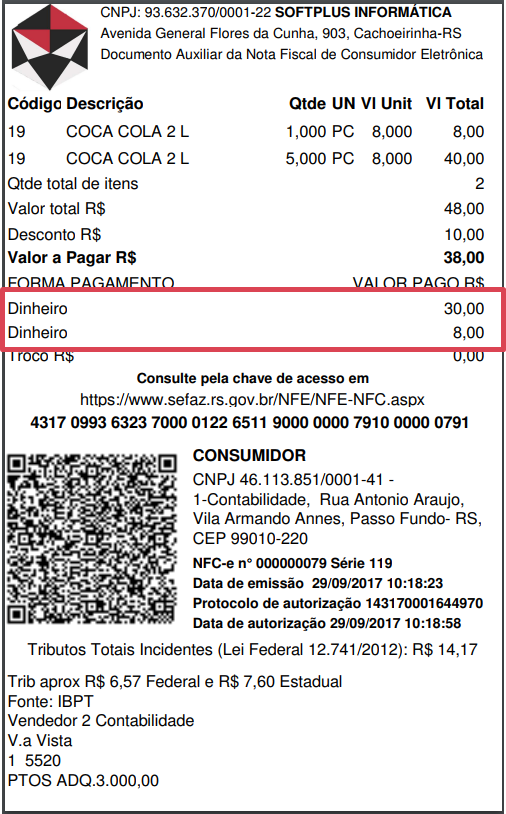Pontuação
Tudo que você precisa entender sobre PontuaçãoEste documento tem como objetivo orientar o usuário a utilizar corretamente todas as opções do esquema de pontuação no sistema e também auxiliar o usuário a entender corretamente como funciona todo o sistema de pontuação.
Toda e qualquer imagem utilizada neste manual é ilustrativa como forma de demonstrar a utilização do sistema.
Pontuação e Fidelidade
 Na definição geral, pontuação é um bônus gerado ao cliente que compra em seu estabelecimento, onde esse valor poderá ser reutilizado para ganhos de brindes, descontos ou demais compras no local. Normalmente a pontuação é utilizada para fidelidade do cliente para com o seu estabelecimento, onde esse modelo de bônus motiva o consumidor a retornar neste local e realizar mais compras para ganhar mais pontos e assim podendo trocar por brindes, descontos e etc.
Na definição geral, pontuação é um bônus gerado ao cliente que compra em seu estabelecimento, onde esse valor poderá ser reutilizado para ganhos de brindes, descontos ou demais compras no local. Normalmente a pontuação é utilizada para fidelidade do cliente para com o seu estabelecimento, onde esse modelo de bônus motiva o consumidor a retornar neste local e realizar mais compras para ganhar mais pontos e assim podendo trocar por brindes, descontos e etc.
A pontuação é conquistada de acordo com os valores gastos pelo consumidor em qualquer tipo de compra. Os valores e quantidades ganhas, são definidas pelo usuário na configuração e cadastro da mercadoria. Os pontos que os consumidores juntam, podem ser trocados por uma série de produtos e serviços. Basta utilizar a forma de pagamento “pagar com pontos” no momento da venda.
Tipo de Recompensa
 Muitas vezes a qualidade dos produtos ou serviços de uma empresa não é argumento suficiente para convencer o cliente a voltar. Por isso, pontuação nas compras, ajudam na fidelidade do cliente para com o posto, oferecendo prêmios e descontos para aqueles que compram sempre;
Muitas vezes a qualidade dos produtos ou serviços de uma empresa não é argumento suficiente para convencer o cliente a voltar. Por isso, pontuação nas compras, ajudam na fidelidade do cliente para com o posto, oferecendo prêmios e descontos para aqueles que compram sempre;
Você poderá decidir como deseja fidelizar seu cliente, com desconto, promoções ou pontuações, porém na maioria das vezes, os proprietários optam pelo esquema de pontuação, pois isso faz com que o consumidor tenha uma motivação maior para ganhar pontos e utilizá-los de modo fácil e periodicamente. Escolha o tipo de recompensa para seu cliente, sempre pensando em nas vantagens do cliente e do estabelecimento.
Mercadorias com Pontos
Após decidir pela utilização dos pontos é preciso definir quais são as mercadorias que o cliente poderá comprar para ganhar determinados pontos. O estabelecimento pode optar por pontuar com qualquer mercadoria ou adicionar apenas mercadorias que tem pouca movimentação no estoque, fazendo assim um aumento na venda daquelas mercadorias;
Definindo a Pontuação
Adicionando pontuação para mercadoriaEsta parte do documento tem como objetivo orientar o usuário no cadastro da pontuação para cada mercadoria, bem como todos os locais no qual o usuário poderá acessar para realizar este cadastro.
Toda e qualquer imagem utilizada neste manual é ilustrativa como forma de demonstrar a utilização do sistema.
Pontuação por mercadoria
Acesse o APC normalmente, vá até o menu Estoque > Cadastro de Mercadorias;
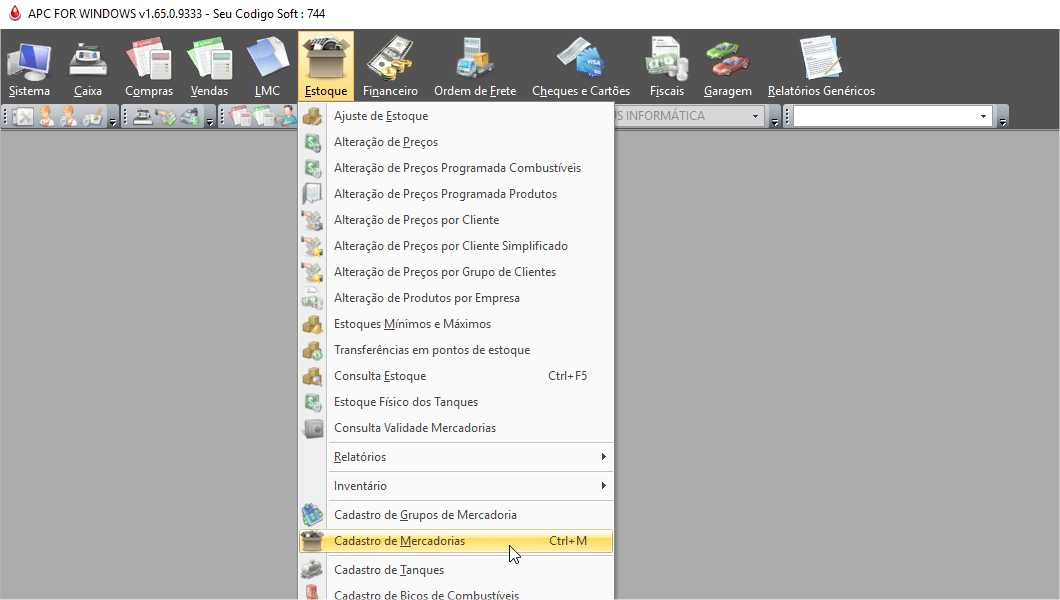
Selecione a mercadoria e clique em Editar, em seguida vá na aba Valores, selecione a empresa e clique em Editar;
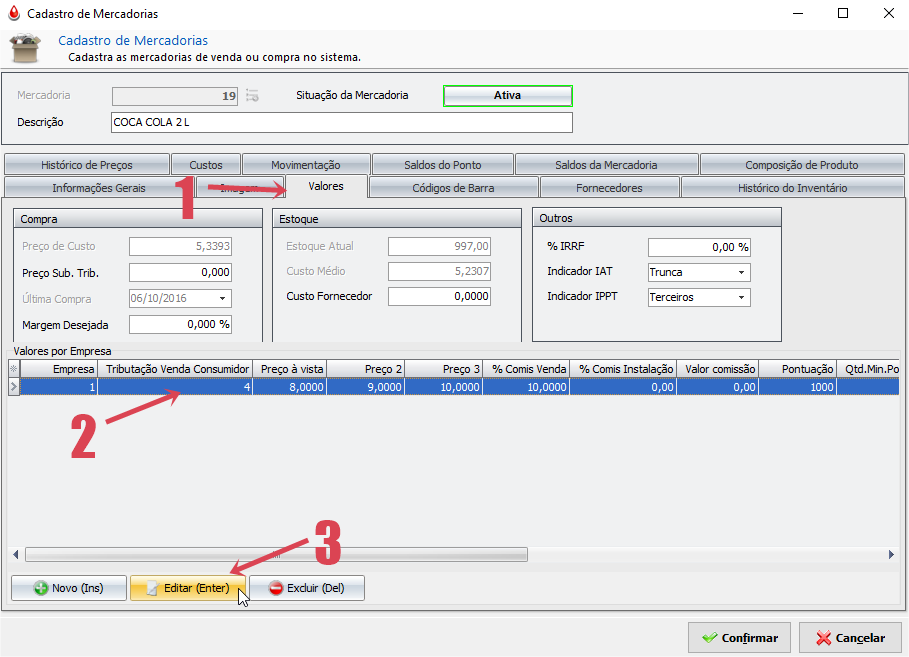
Abrirá o cadastro de preços da mercadoria, na parte inferior, verifique o campo “pontuação”;
Em “Pontuação” adicione quantos pontos valerão a mercadoria;
Em “Quantidade Mínima” adicione qual a quantidade necessária para que o cliente ganha os determinados pontos informados na “pontuação”;
Exemplo hipotético: Ao comprar uma mercadoria, o cliente ganha 500 pontos a cada unidade comprada, ou seja, se o cliente comprar 5 unidades ele receberá o total de 2500 pontos (5x500=2500);

Essas informações podem ser definidas pelo estabelecimento no cadastro da mercadoria ou posteriormente, na edição da mesma;
Pontuação por grupo
Acesse o APC normalmente, vá até o menu Estoque > Alteração de Produtos por Empresa;
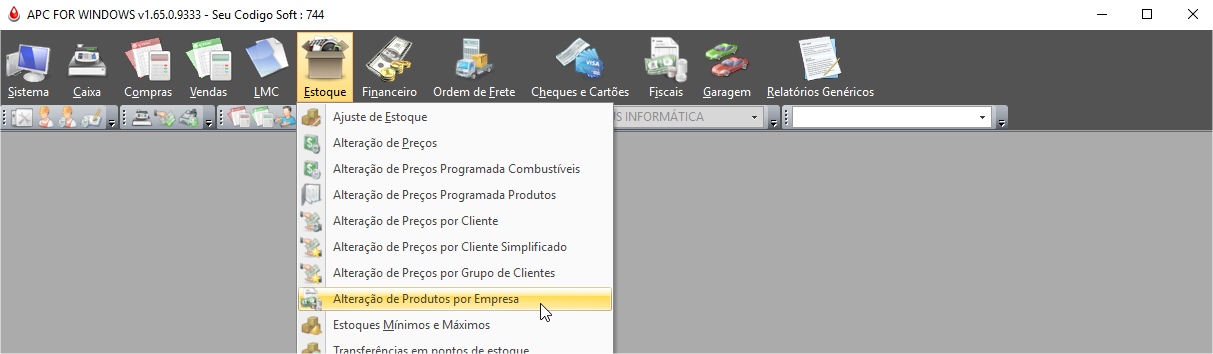
Selecione a Empresa e o Grupo que deseja adicionar a pontuação e clique em pesquisar;
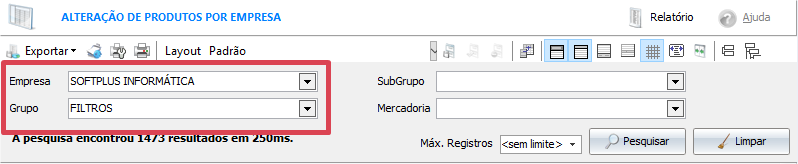
Para alterar todas: Clique na primeira mercadoria, direcione a barra de rolagem até o final da consulta e utilizando o teclado, segure o SHIFT (logo abaixo do Caps Lock/Fixa) e clique na última mercadoria ou até a mercadoria que deseja alterar para selecionar, onde os itens devem ficar em azul, como exemplo da imagem ilustrada abaixo;
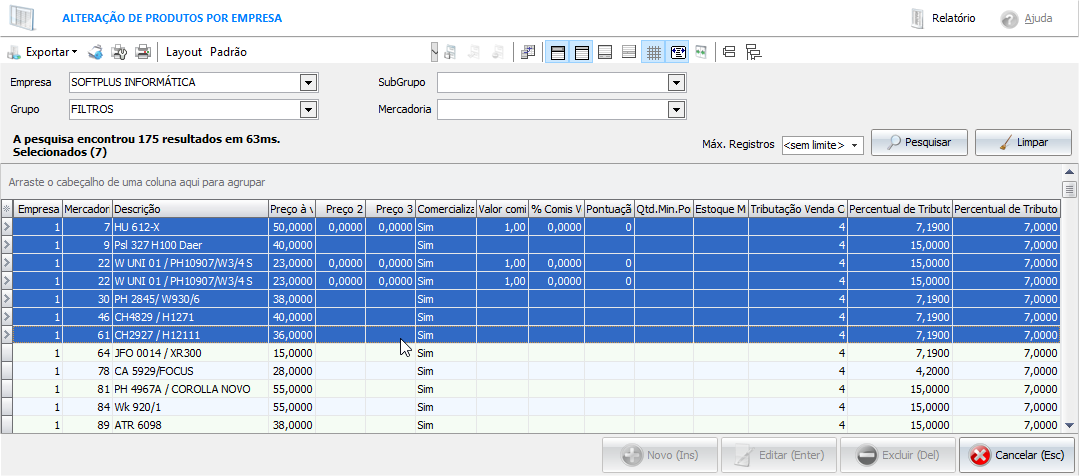
Para alterar específicas: Se você desejar, também poderá alterar apenas alguns itens, basta selecioná-los utilizando o teclado, porém desta vez utilizaremos o CTRL (abaixo do SHIFT), então, segure o CTRL e clique sobre as mercadorias que deseja selecionar para alteração;
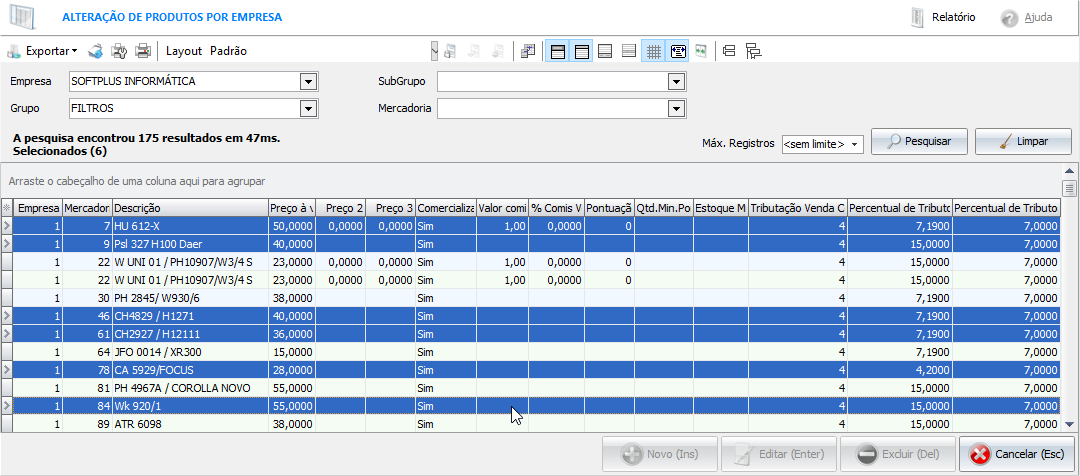
Na ilustração acima selecionamos apenas as mercadorias 165,169 e 171 (pois são as que ficaram azuis);
Após selecionar as mercadorias para alteração, clique com botão direito sobre as mesmas e em seguida clique em “Alterar Para todos Selecionados”;
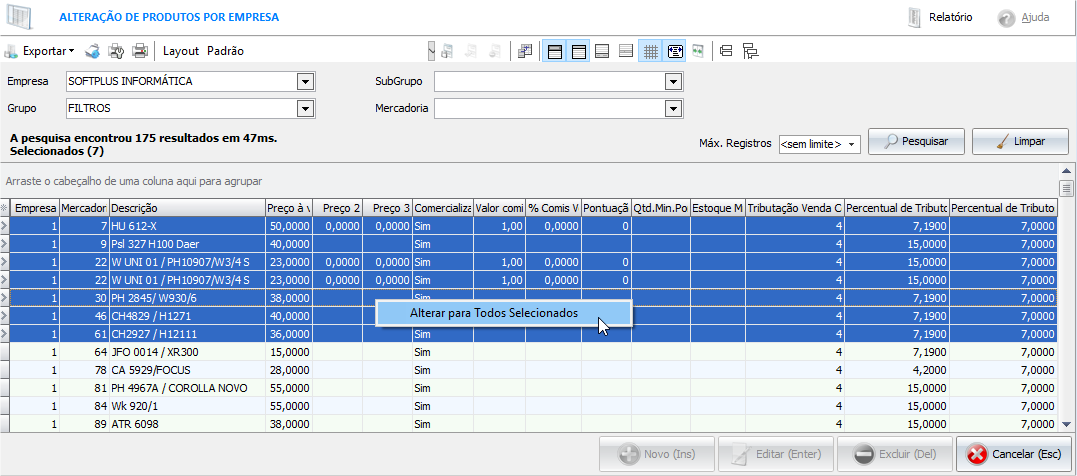
Será solicitado a senha do administrador para alteração dos produtos:
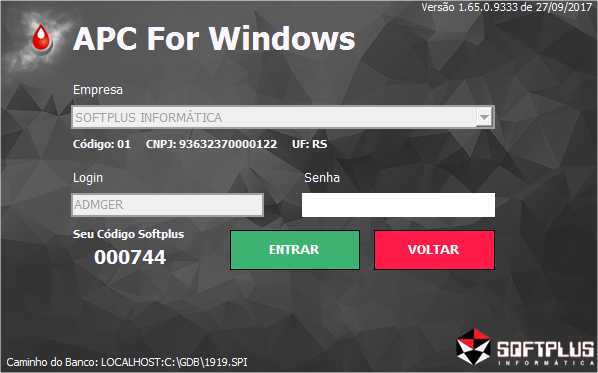
Em seguida, deverá abrir a tela para alteração de todos os produtos selecionados, verifique a área para adicionar / alterar a pontuação, deve estar quase no centro da janela (como exemplo em ilustração abaixo);
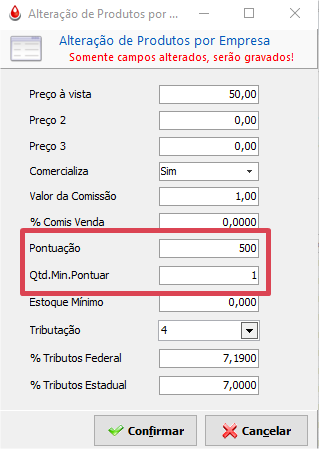
As informações vem automaticamente do primeiro item selecionado, elas só serão gravadas nos outros itens se houver alteração no campo em questão;
Clientes que Podem Pontuar
Defina os clientes que poderão receber pontuação nas comprasÉ importante definir quais os clientes que poderão pontuar, como por exemplo um cliente de fora do estado, onde sabemos que o mesmo comprou ali apenas uma vez, ou cliente como a prefeitura, brigada militar, entre outros que são de empresa grande e muitas vezes não traz um resultado satisfatório ao estabelecimento.
Toda e qualquer imagem utilizada neste manual é ilustrativa como forma de demonstrar a utilização do sistema.
Definindo os Clientes que Pontuam
Entendendo quais os clientes que receberão pontos ao comprarem em seu estabelecimento, vamos acessar o APC ou Solution e em seguida menu Vendas > Cadastro de Clientes;
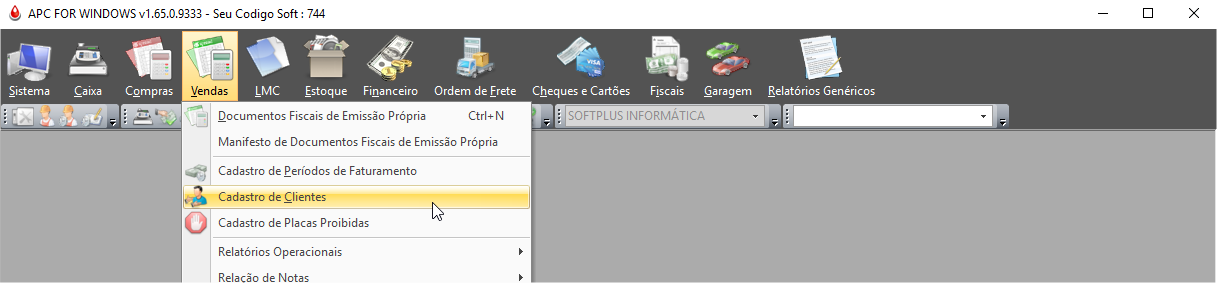
Selecione o cliente que deverá pontuar e clique em editar, em seguida vá até a aba Propriedades e marque a opção “Pontuar cliente para fidelidade”;
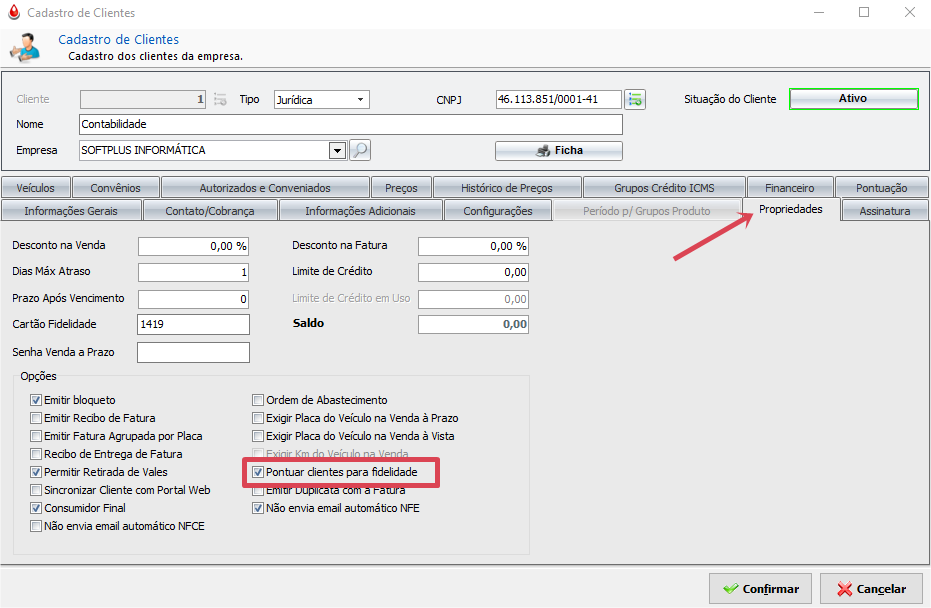
Por fim clique em Confirmar para gravar a configuração. Faça isso para todos os clientes para o qual você deseja permitir o ganho de pontuação;
Configurações dos Pontos
Configurações opcionais para o esquema de pontuaçãoMesmo sendo um esquema simples, recomendamos ainda a configuração dos pontos, que podem ser realizados através da aba pontuação, nos parâmetros gerais, onde esta define o comportamento do sistema para tratar pontos de clientes por produtos. Lembrando que não é a pontuação de produtos, pois os pontos por produto é feito no cadastro de mercadorias, como vimos anteriormente.
Toda e qualquer imagem utilizada neste manual é ilustrativa como forma de demonstrar a utilização do sistema.
Parâmetros Gerais > Pontuação
Para acessar as configurações de pontuação, vá até o sistema do APC ou Solution, menu Sistema e em seguida acesse o menu dos parâmetros Gerais e clique sobre a aba Pontuação;
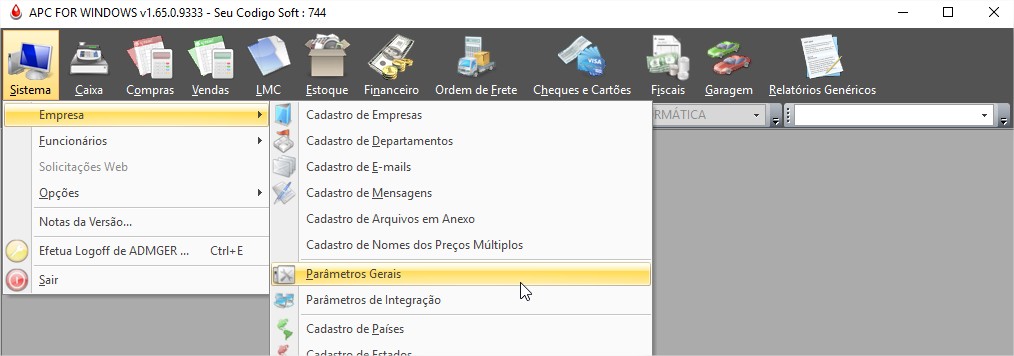
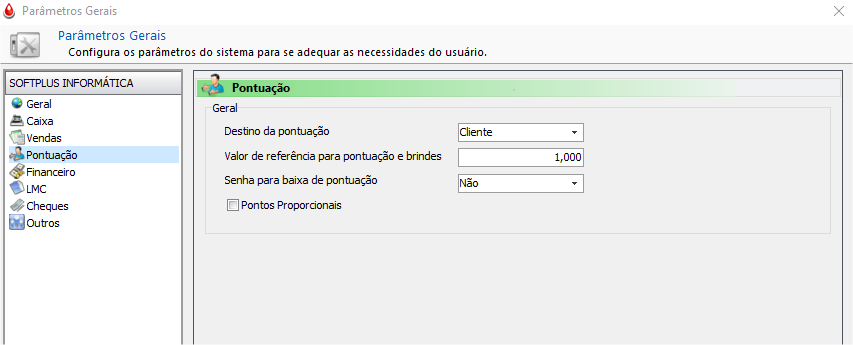
Nesta área você poderá configurar as seguintes opções:
Destino da pontuação: Define para quem os pontos serão apropriados no sistema:
- CLIENTE: O cliente recebe toda a pontuação independente da quantidade de veículos cadastrados;
VEÍCULOS: Os pontos são apropriados para o veículo, independente do motorista que utiliza. Isto é útil quando o brinde a ser concedido é exclusivo para o veículo que abasteceu. Por ex. uma troca de óleo, limpeza, lubrificação, revisão, etc… Quando habilitado esta opção, na "baixa de pontuação", caso o consumidor tenha seus pontos direcionados para seu cadastro ao invés do veículo, poderá ser retornado a mensagem: "Não existe pontuação para este cliente/placa".
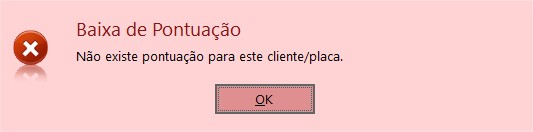
Valor de referência para pontuação e brindes: Indica o valor monetário atribuído a cada ponto. Isto para que seja possível por exemplo quitar uma venda ao cliente com sua pontuação. Este valor é global, ou seja, vale para todas as mercadorias. Para diferenciar a pontuação de cada mercadoria, deve-se informar no próprio cadastro de mercadoria. Neste exemplo (vem como padrão no sistema), a cada 1 ponto do cliente equivale à 0,01 centavos.
- Senha para baixa de pontuação: Habilitando este parâmetro, ao realizar a baixa de pontuação somente o ADMGER pode liberar a operação.
Pontos Proporcionais: Quando o cliente comprar algum produto fracionado, os pontos também serão, com parâmetro marcado os pontos serão proporcionais a quantidade vendida. Ex: Vendemos 4,57 litros de gasolina, onde gerou duas pontuações diferentes ao marcar e desmarcar o parâmetro, veja a imagem a seguir:
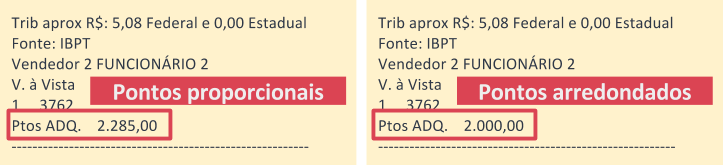
Parâmetros Locais > Geral
Você poderá optar por imprimir um comprovante de pontuação junto ao cupom do cliente, para isso acesse o aplicativo do APCON, em seguida vá até o menu parâmetros e depois em parâmetros locais, na aba geral deverá haver o parâmetro:
Imprimir comprovante de pontuação: Marcando essa opção será impresso no final da venda um comprovante indicando a quantidade de pontos que o cliente recebeu e o total acumulado em seu cadastro;
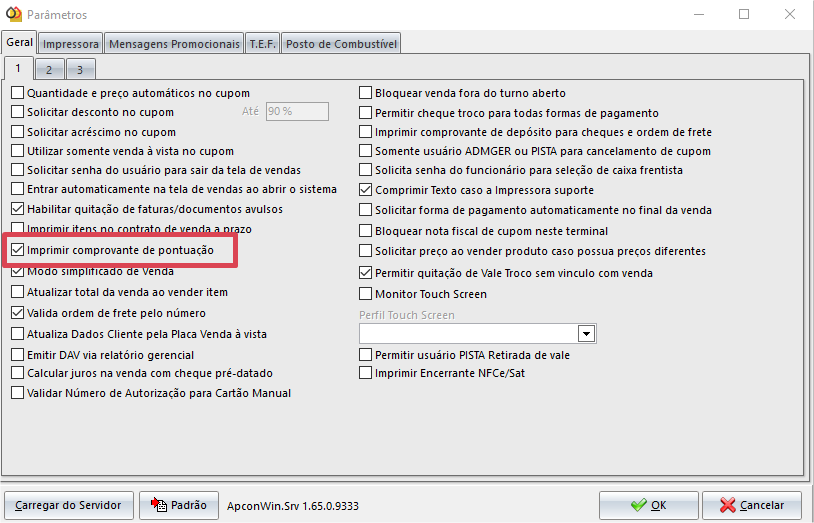
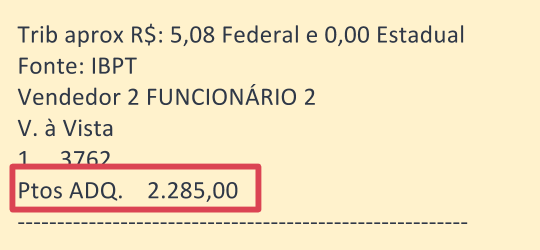
Vendas com Pontuação
Realizando vendas com o esquema de pontuação habilitadoÉ importante salientar que o cliente só receberá pontos, quando a venda for realizada através do PDV (Apconw ou Apcon NFC-e), para as vendas manuais (via APC / Solution) o sistema não considera nenhuma configuração de pontuação.
Toda e qualquer imagem utilizada neste manual é ilustrativa como forma de demonstrar a utilização do sistema.
Realizando Vendas
Para realizar uma venda com pontuação, basta acessar a tela de vendas do Apconw/Apcon NFC-e em seguida selecione vá até o menu Venda e depois em Informar cliente, ou utilize o atalho F3 do teclado. Informe o cliente normalmente (já deve ter marcado para receber pontos por fidelidade);
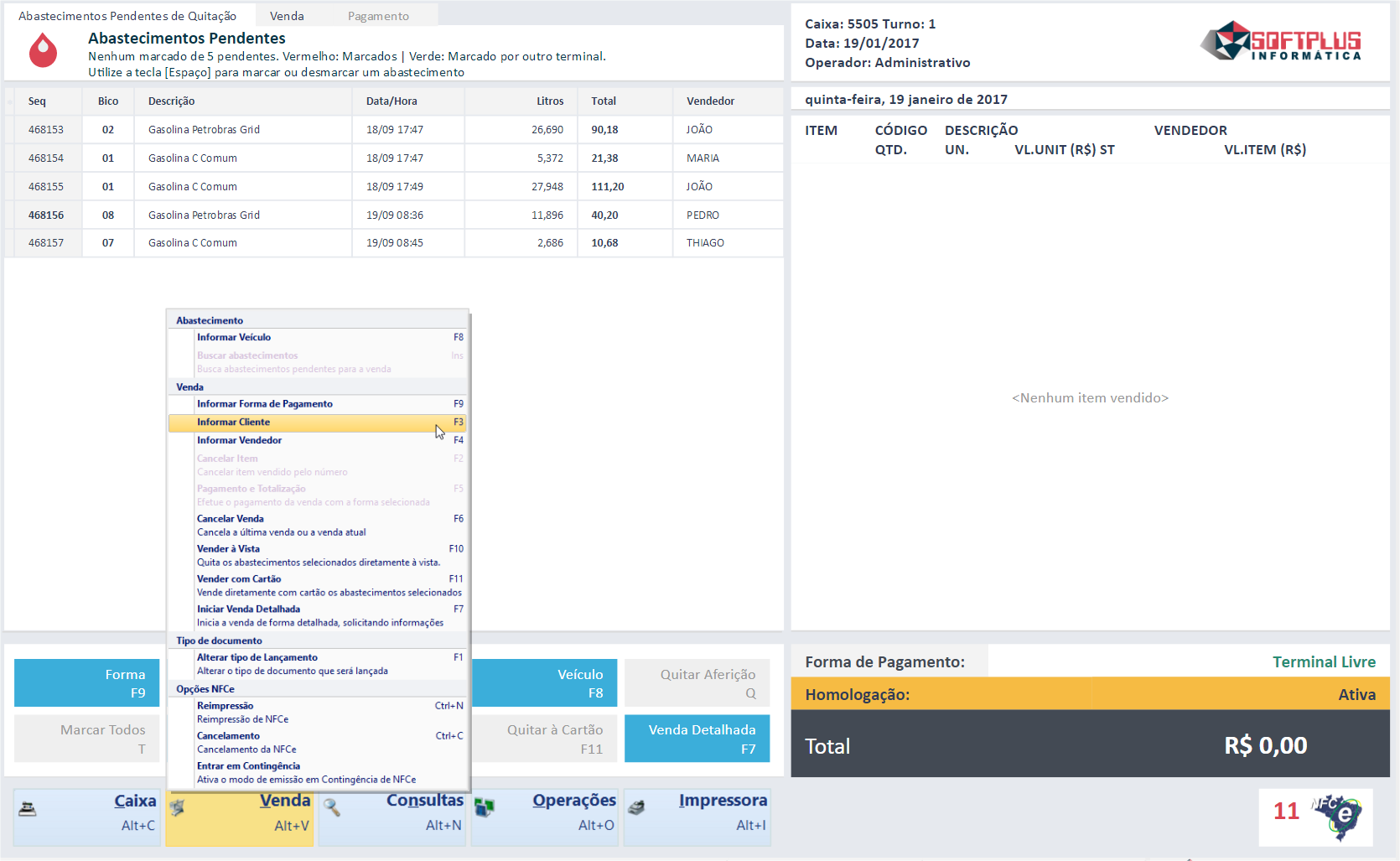
Depois basta selecionar o produto e a quantidade para gerar a venda, verifique ainda na tela de vendas que o item lançado já deverá calcular os pontos do cliente;
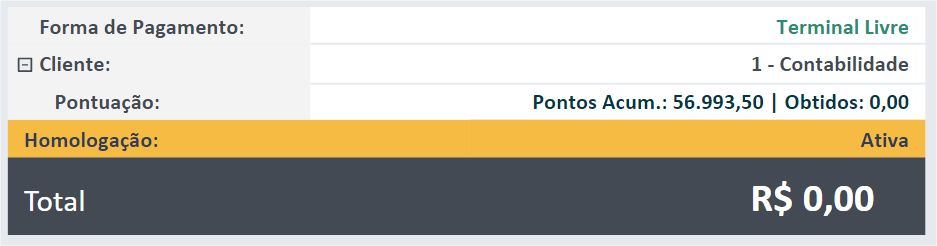
Após adicionar os produtos, já poderá finalizar a venda normalmente. Se estiver marcado o parâmetro para imprimir o comprovante de pontuação, verifique o cupom, conforme imagem de ilustração abaixo:
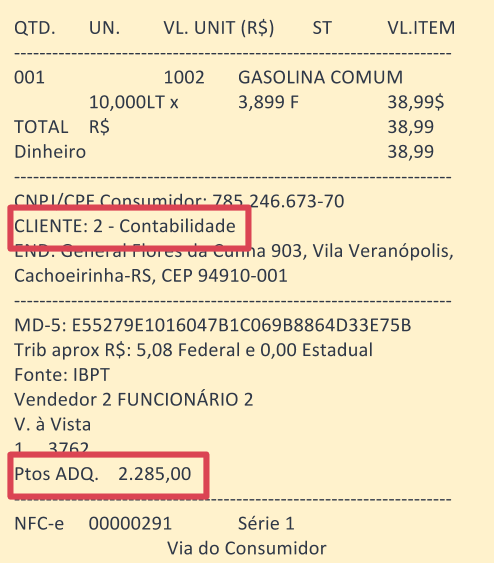
Troca das Pontuações
Todos os métodos de trocar e dar baixa nas pontuações do clienteExistem basicamente duas maneiras de dar baixa na pontuação do cliente, ou seja, fazer a troca de seus pontos por produtos ou serviços, vejamos:
Toda e qualquer imagem utilizada neste manual é ilustrativa como forma de demonstrar a utilização do sistema.
Baixa de Pontuação
O esquema de baixa de pontuação, é utilizado para remover os pontos do cliente, simplesmente para dar uma baixa na pontuação de maneira avulsa, sem necessitar dar brinde ou algo assim. Como exemplo de estabelecimentos que não trabalham oficialmente com serviço, onde chega um determinado número de pontos e ao invés de fazer uma venda de serviço para o cliente, o posto efetua o serviço sem informar uma "venda" então é dada a baixa na pontuação de maneira avulsa. Para realizar este procedimento acesse a tela de vendas, e vá em Operações > Baixa de Pontuação ou utilize o atalho CTRL+F2 do teclado;
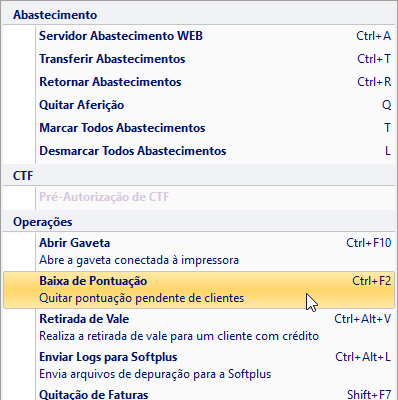
Em seguida adicione o cliente e quantidade de pontos que deseja retirar do mesmo;
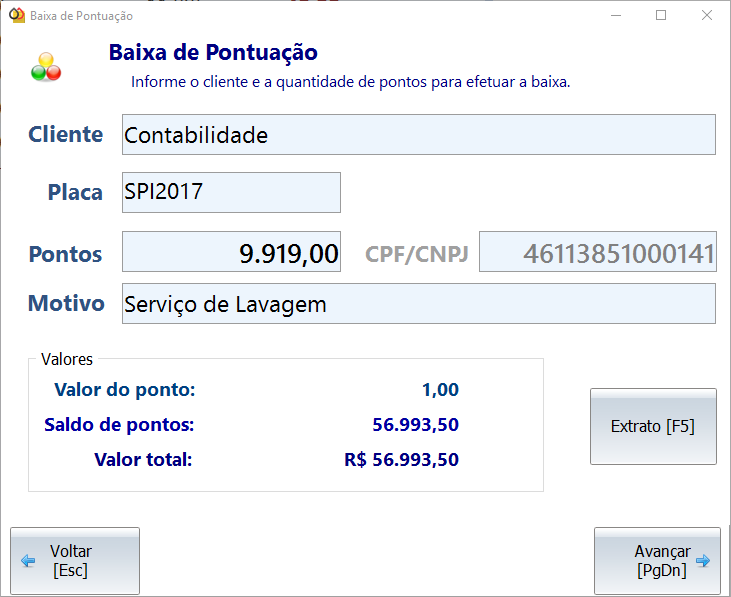
Ao informar o cliente, automaticamente o sistema identifica a quantidade de pontos disponíveis do cliente e também mostra o valor em R$ de pontos do mesmo;
Exemplo hipotético ilustrado na imagem acima: Cada ponto equivale a R$1,00. Retiramos 50 pontos do cliente onde equivalem a R$50,00;
Ao clicar em avançar, o sistema ainda pede a confirmação do usuário na baixa de pontos;

Em seguida, se estiver marcado o parâmetro para “imprimir o comprovante de pontuação”, será impresso o comprovante de baixa de pontuação com as informações e valores dados na baixa;
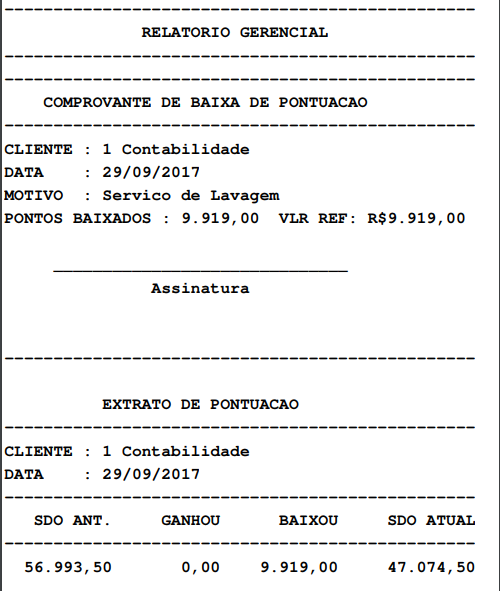
Exigir placa do veículo para baixa de pontuação
Nos casos em que o parâmetro "Exigir Placa do Veículo na Venda à Prazo" ou "Exigir Placa do Veículo na Venda à Vista" estiver habilitado, o sistema deverá solicitar a placa do veículo também no momento da baixa de pontuação, retornando a mensagem: "Este cliente exige o preenchimento de placa".
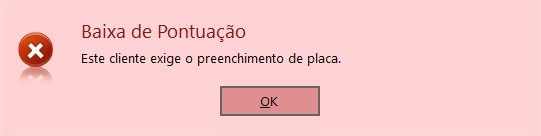
Pagar com Pontos
Vamos entender agora como o cliente poderá trocar seus pontos ganhos por mercadorias através de vendas, ou seja além da baixa de pontuação manual, o cliente pode ainda pagar com pontos e vincular sua baixa com alguma venda;
Acesse a tela de vendas do Apconw/Apcon NFC-e, selecione o produto e a quantidade, em seguida vá no menu Venda > Informar Forma de Pagamento ou utilize a tecla F9 como atalho no teclado;
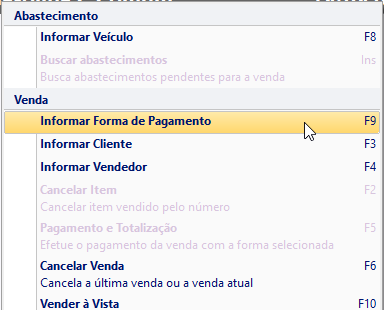
Ao abrir a tela de forma de pagamento, clique na opção “Pagar com Pontos”;
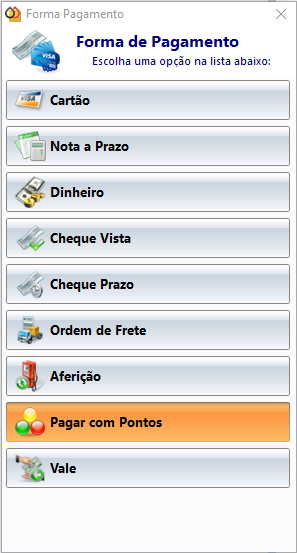
Se você ainda não tiver selecionado o cliente, será solicitado então um cliente cadastrado;
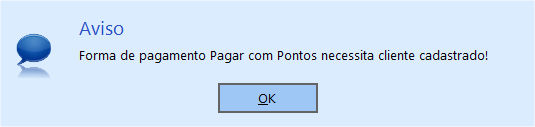
Informe o cliente para o sistema calcular os pontos disponíveis do mesmo, em seguida continue a operação;
Ao finalizar a venda o sistema solicita a quantidade de pontos a ser usados para a compra;
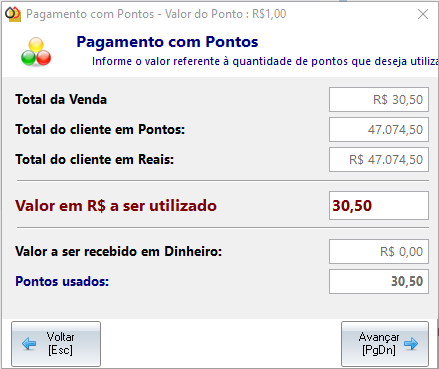
Você pode ainda utilizar uma parte em pontos e outra parte em dinheiro ou cartão, pois ao informar um valor em pontos o sistema calcula o valor que deve ser pago em dinheiro (ou cartão). Será aberto novamente a tela da forma de pagamento, onde o usuário pode informar a forma para o restante do pagamento;
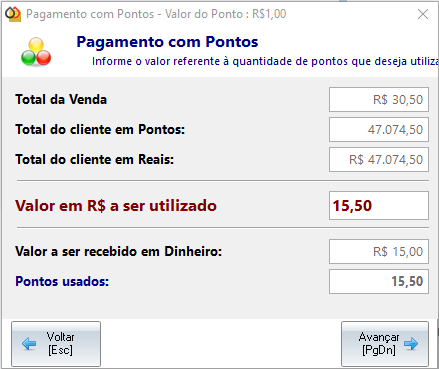
Ao clicar em avançar será solicitado que você confirme a operação;
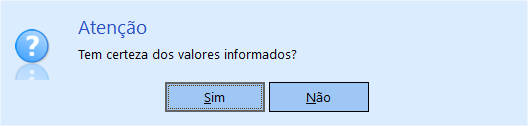
Confirme a operação e verifique o cupom, onde os valores pagos com pontos deverão ser informados como dinheiro no cupom;
Exemplo de pagamento com pontos e cartão, perceba que os pontos devem aparecer como forma de pagamento "dinheiro":
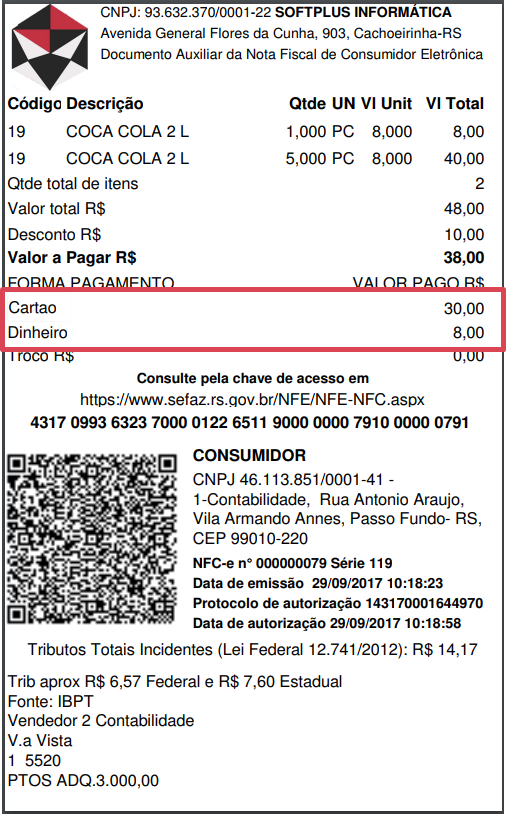
Exemplo de pagamento com pontos e dinheiro, perceba que os pontos devem aparecer como forma de pagamento "dinheiro":